こんにちは。
今回は、「7 Days to Die」のマルチプレイ用の専用サーバー(Dedicated Server)立て方を詳しく解説したいと思います。
環境は「Windows11」で行います。
専用サーバー(Dedicated Server)の立て方
専用サーバー(Dedicated Server) のダウンロードは「SteamCMD」で行いますので、導入できていない方は先にインストールをお願いします。
以下の記事で詳しく解説しております。
1. 専用サーバー(Dedicated Servers) のダウンロード
SteamCMDを使用して専用サーバー(Dedicated Servers) のダウンロードを行います。
1-1. サーバーのインストール先を指定
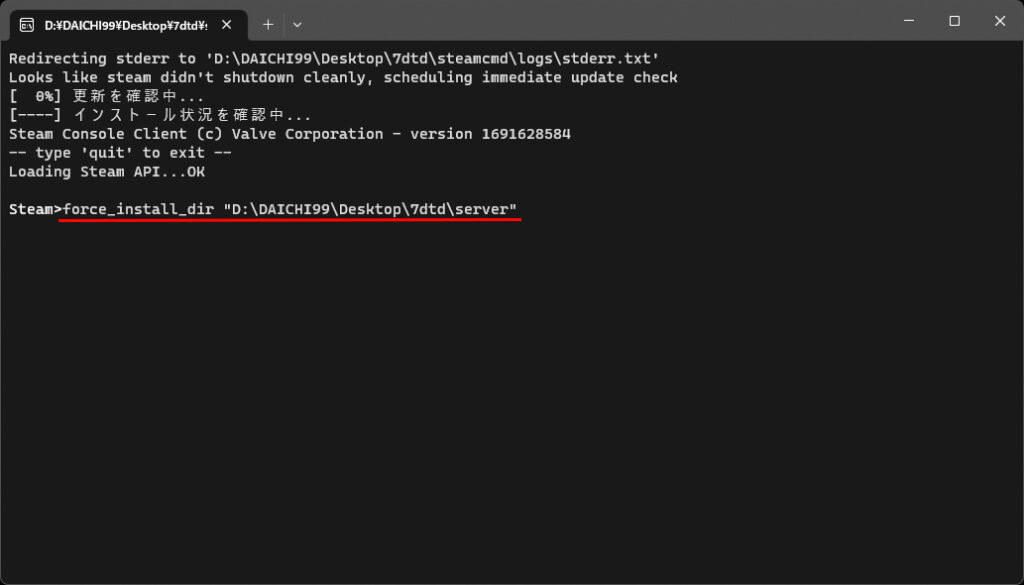
「force_install_dir “XXX“」(「XXX」は保存先フォルダパス)でインストール先を指定します。
1-2. Steamにログイン
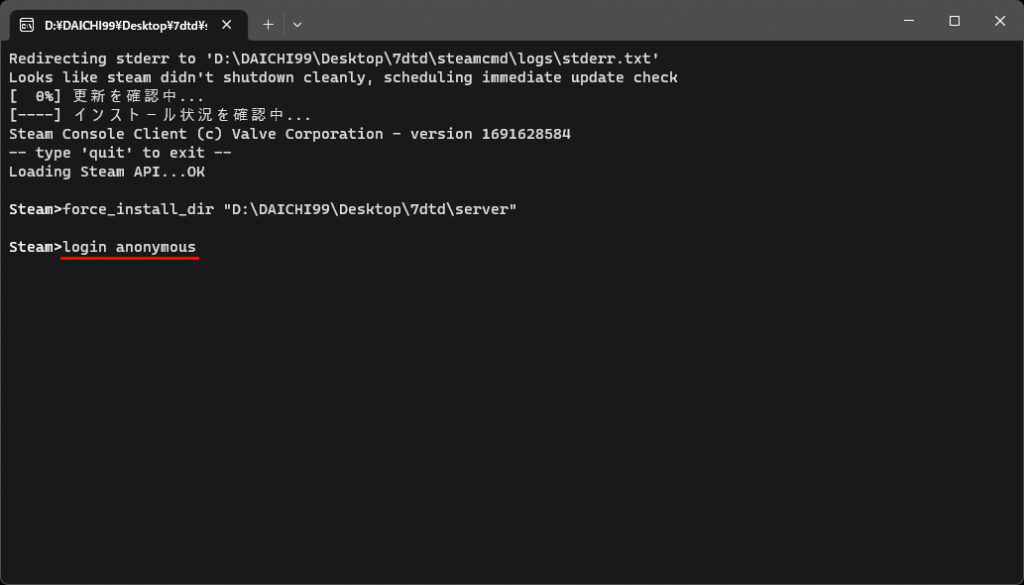
「login anonymous」でログインします。
1-3. 専用サーバー(Dedicated Server)をダウンロード
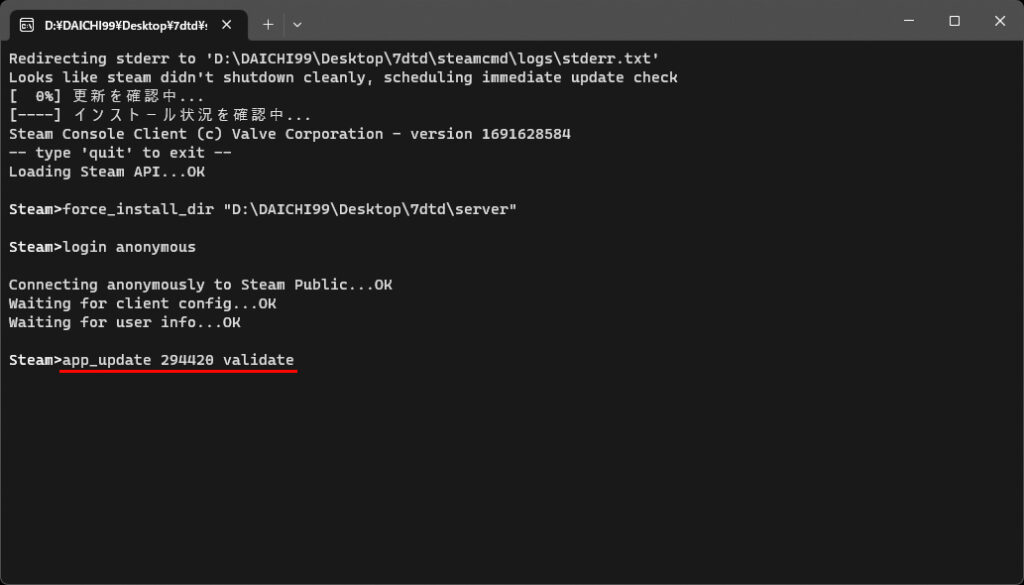
「app_update 294420 validate」で専用サーバー(Dedicated Server)をダウンロードします。
1-4. ダウンロード完了まで待機
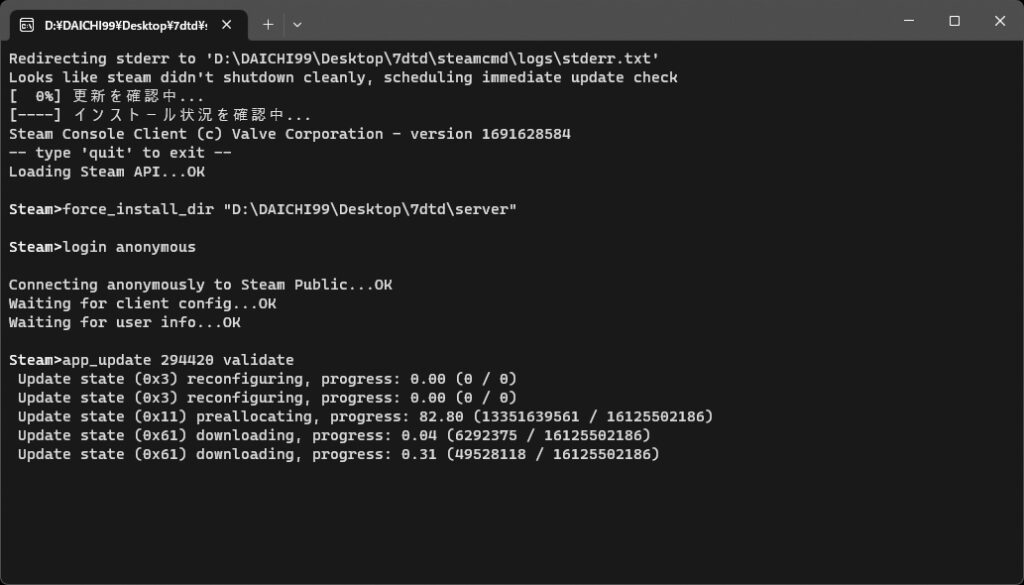
1-5. ダウンロード完了
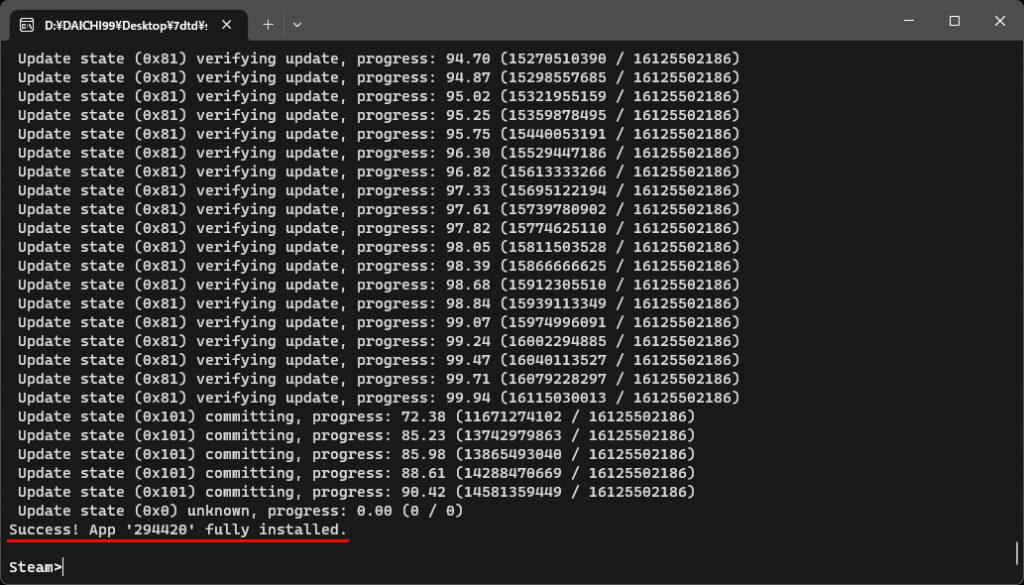
「Success! App ‘294420’ fully installed.」と表示されたらダウンロード完了です。
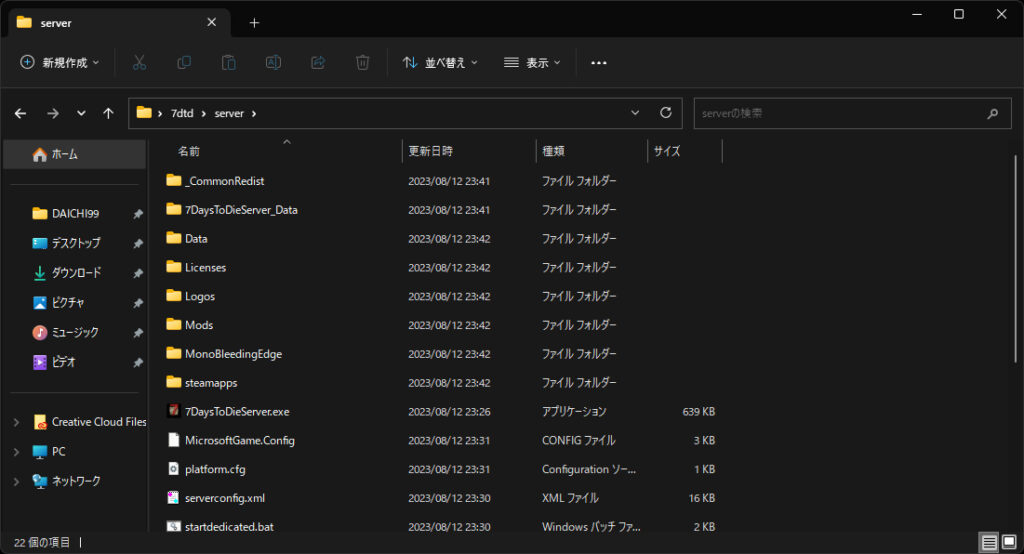
ダウンロードが完了すると、①で指定したフォルダにサーバーファイルが追加されています。
2. Serverconfigファイルの設定
サーバーフォルダ内の[serverconfig.xml]というファイルが、サーバーの設定ファイルとなりますので、このファイルを編集します。
[serverconfig.xml]はテキストエディタで編集できます。
ファイル編集
変更箇所は、「value=”XXX“」の赤文字部分(XXX)となります。
それ以外の箇所は変更しないでください。
<property name=”ServerName” value=”My Game Host“/> <!– Whatever you want the name of the server to be. –>
上記であれば、赤文字部分「My Game Host」を変更します。
GENERAL SERVER SETTINGS
| プロパティ名 | 設定値 | 説明 |
|---|---|---|
| ServerName | 文字列 | 任意のサーバー名を設定できます。 |
| ServerDescription | 文字列 | 任意のサーバー説明文を設定できます。 |
| ServerWebsiteURL | 文字列 | サーバーに関連するサイトのURLを設定できます。 |
| ServerPassword | 半角文字列 | サーバーに接続するときのパスワードを設定できます。 空欄はパスワードなしの扱いとなります。 |
| ServerLoginConfirmationText | 文字列 | サーバーに参加したときに表示されるメッセージを設定できます |
| Region | NorthAmericaEast NorthAmericaWest CentralAmerica SouthAmerica Europe Russia Asia MiddleEast Africa Oceania | 地域を設定できます。 |
| Language | Japanese English German など | 言語の英語名を設定してください。 ※日本なら「Japanese」 |
| ServerPort | 数値 | サーバー接続に使用するポート番号を設定できます。 |
| ServerVisibility | 0-1-[2] | サーバーの公開設定を設定できます。 0:非公開 1:友達だけに公開 2:公開 |
| ServerDisabledNetworkProtocols | LiteNetLib SteamNetworking | 接続を遮断するネットワークプロトコルを設定できます。 ※複数設定したい場合はカンマ区切りで設定してください |
| ServerMaxWorldTransferSpeedKiBs | 1~1300 | クライアントへのワールドの最大転送速度を設定できます。 ※最大:1300kiB/sまで |
| ServerMaxPlayerCount | 数値 | サーバーに接続できる最大プレイヤー人数を設定できます。 |
| ServerReservedSlots | 数値 | 予約スロットの数を設定できます。 |
| ServerReservedSlotsPermission | 数値 | 予約スロットを使用するために必要な権限レベルを設定できます。 |
| ServerAdminSlots | 数値 | 最大接続可能プレイヤー人数を超えても接続できる管理者の人数を設定できます。 |
| ServerAdminSlotsPermission | 数値 | 管理者スロットを使用するために必要な権限レベルを設定できます。 |
| WebDashboardEnabled | true/false | Webダッシュボードを使用できるようにするか否かを設定できます。 |
| WebDashboardPort | 数値 | Webダッシュボードの接続に使用するポート番号を設定できます。 |
| WebDashboardUrl | 文字列(URL) | パブリックIPを使用してサーバーに直接アクセスできる場合、空欄のままで問題ありません。 Webダッシュボードがリバースプロキシの背後にある場合、「https://example.com:1234/」のようなWebダッシュボードを指す完全なURLを設定する必要があります。 |
| EnableMapRendering | true/false | Webダッシュボード上で表示できる地図のタイル画像をレンダリングするかを設定できます。 |
| TelnetEnabled | true/false | Telnetを使用できるようにするか否かを設定できます。 |
| TelnetPort | 数値 | Telnetの接続に使用するポート番号を設定できます。 |
| TelnetPassword | 文字列 | Telnetにログインするときのパスワードを設定できます。 |
| TelnetFailedLoginLimit | 数値 | Telnetのログイン失敗の最大回数を設定できます。 ※最大回数の達した場合はブロックされます |
| TelnetFailedLoginsBlocktime | 数値 | Telnetのログイン失敗の最大回数に達した場合ブロックする時間を秒単位で設定できます。 |
| TerminalWindowEnabled | true/false | ログ出力・コマンド入力用のターミナル画面を表示するか否かを設定できます。 |
| AdminFileName | 半角文字列 | サーバー管理者やモデレータの設定を行うファイルの名前を設定できます。 |
| EACEnabled | true/false | アンチチートツール「EasyAntiCheat」を有効にするか否かを設定できます。 |
| HideCommandExecutionLog | [0]-1-2-3 | 非表示にするチャットログを設定できます。 |
| MaxUncoveredMapChunksPerPlayer | 数値 | 各プレイヤーの最大チャンク描画範囲を設定できます。 「512」の倍数で設定してください。 |
| PersistentPlayerProfiles | true/false | プロフィールの変更を可能にするかを設定できます。 ※falseなら変更可能 |
GAMEPLAY
| プロパティ名 | 設定値 | 説明 |
|---|---|---|
| GameWorld | Navezgan PREGEN6k PREGEN8k PREGEN10k RWG | 既存マップかランダム生成(RWG)を設定します。 ※既存マップはWorldsフォルダ内のワールド名 |
| WorldGenSeed | 文字列 | ランダム生成時のシード値を設定できます。 ※任意の値を入力 |
| WorldGenSize | 6144 ~ 10240 | ランダム生成時のワールドサイズを設定できます。 「2048」の倍数で設定してください。 ※最小:6144から最大:10240まで |
| GameName | 文字列 | ゲーム名を設定できます。 なお、ランダム生成時の地形の生成にも使用されます。 |
| GameMode | GameModeSurvival | ゲームモードの設定ですが、これは変更しないでください。 |
| GameDifficulty | 0-[1]-2-3-4-5 | ゲームの難易度を設定できます。 0:スカベンジャー 1:冒険者 2:遊牧民 3:戦士 4:サバイバリスト 5:狂気 ※0(難易度低)~5(難易度高) |
| BlockDamagePlayer | 数値 | プレイヤーがブロックに与えるダメージ倍率(%)を設定できます。 |
| BlockDamageAI | 数値 | ゾンビがブロックに与えるダメージ倍率(%)を設定できます。 |
| BlockDamageAIBM | 数値 | ブラッドムーン中にブロックに与えられるダメージの倍率(%)を設定できます。 |
| XPMultiplier | 数値 | 経験値の倍率(%)を設定できます。 |
| PlayerSafeZoneLevel | 数値 | スポーン時にセーフゾーンが発生するレベル上限を設定できます。 |
| PlayerSafeZoneHours | 数値 | セーフゾーンが存在する時間(時)を設定できます。 |
| BuildCreate | true/false | クリエイトモードを使用できるようにするか否かを設定できます。 |
| DayNightLength | 数値 | ゲーム内時間における1日が経過するのにかかる時間(分)を設定できます。 ※例)「60」を設定した場合、現実の60分がゲーム内の1日の時間 |
| DayLightLength | 数値 | ゲーム内時間における1日の日照時間(時)を設定できます。 |
| DropOnDeath | 0-[1]-2-3-4 | プレイヤーが死亡したときに所持していたアイテムをどうするかを設定できます。 0:落とさない 1:すべて落とす 2:ベルト内のアイテムのみ落とす 3:バックパック内のアイテムのみ落とす 4:すべて削除 |
| DropOnQuit | [0]-1-2-3 | サーバーから退出したときに所持していたアイテムをどうするかを設定できます。 0:落とさない 1:すべて落とす 2:ベルト内のアイテムのみ落とす 3:バックパック内のアイテムのみ落とす |
| BedrollDeadZoneSize | 数値 | ベッドロール付近の安全地帯のエリア範囲(ブロック単位)を設定できます。 |
| BedrollExpiryTime | 数値 | 所有者が最後にオンラインになってからベッドロールがアクティブな状態を維持する日数を設定できます。 |
| MaxSpawnedZombies | 数値 | ゾンビが同時に湧く最大数を設定できます。 |
| MaxSpawnedAnimals | 数値 | 動物が同時に湧く最大数を設定できます。 |
| ServerMaxAllowedViewDistance | 6 ~ 12 | クライアントがサーバーにリクエストできる最大ビュー距離を設定できます。 ※最小:6から最大:12まで ※メモリ使用量とパフォーマンスに大きく影響します |
| MaxQueuedMeshLayers | 数値 | メッシュ生成中にキューに入れることができるチャンクメッシュレイヤーの最大値を設定できます。 ※減らすとメモリ使用量は改善されますが、チャンクの生成時間が長くなる可能性があります |
| EnemySpawnMode | true/false | 敵がスポーンするか否かを設定できます。 |
| EnemyDifficulty | [0]-1 | ゾンビの強さを設定できます。 0:普通 1:強い |
| ZombieFeralSense | [0]-1-2-3 | ゾンビの能力を上げるかを設定できます。(聴覚と視覚の大幅な向上など) 0:しない 1:昼だけ 2:夜だけ 3:全て(昼と夜どちらも) |
| ZombieMove | [0]-1-2-3-4 | 日中のゾンビの移動速度を設定できます。 0:ウォーキング 1:ジョギング 2:ランニング 3:スプリント 4:ナイトメア ※0(遅い)~4(早い) |
| ZombieMoveNight | 0-1-2-[3]-4 | 夜間のゾンビの移動速度を設定できます。 0:ウォーキング 1:ジョギング 2:ランニング 3:スプリント 4:ナイトメア ※0(遅い)~4(早い) |
| ZombieFeralMove | 0-1-2-[3]-4 | フェラルゾンビの移動速度を設定できます。 0:ウォーキング 1:ジョギング 2:ランニング 3:スプリント 4:ナイトメア ※0(遅い)~4(早い) |
| ZombieBMMove | 0-1-2-[3]-4 | ブラッドムーン中のゾンビの移動速度を設定できます。 0:ウォーキング 1:ジョギング 2:ランニング 3:スプリント 4:ナイトメア ※0(遅い)~4(早い) |
| BloodMoonFrequency | 数値 | ブラッド ムーンが発生する間隔(日数)を設定できます。 「0」を設定するとブラッドムーンが発生しません。 |
| BloodMoonRange | 数値 | ブラッドムーンを「ブラッドムーンが発生する間隔」で指定した日数からランダムにずらす最大日数を設定できます。 |
| BloodMoonWarning | 数値 | ブラッドムーン発生日に時間表示が赤文字になる時間をできます。 |
| BloodMoonEnemyCount | 数値 | ブラッドムーン中に出現する敵の最大数を設定できます。 |
| LootAbundance | 数値 | 探索アイテムの豊富さを倍率(%)で設定できます。 |
| LootRespawnDays | 数値 | 探索アイテムが再補充されるまでの日数を設定できます。 |
| AirDropFrequency | 数値 | 航空支援物資が再投下されるまでの時間を設定できます。 「0」を設定すると投下されません。 |
| AirDropMarker | true/false | 航空支援物資の落下地点にマーカー表示するか否かを設定できます。 |
| PartySharedKillRange | 数値 | パーティーメンバーが敵を倒したときに経験値を取得できる範囲を設定できます。 |
| PlayerKillingMode | 0-1-2-[3] | 他のプレイヤーに攻撃したときに与えるダメージをどのように扱うかを設定できます。 0:ダメージ無し 1:同盟のみダメージを与える 2:他人のみダメージを与える 3:全員にダメージを与える |
| LandClaimCount | 数値 | 土地主張ブロックを設置できる最大数を設定できます。 |
| LandClaimSize | 数値 | 土地主張ブロックの効果範囲を設定できます。 |
| LandClaimDeadZone | 数値 | 既に存在する土地主張ブロックから離れていなければならない距離を設定できます。 |
| LandClaimExpiryTime | 数値 | 最後のログインから土地主張ブロックの効果を継続する日数を設定できます。 |
| LandClaimDecayMode | [0]-1-2 | オフラインプレーヤーの土地主張ブロックの効果をどのように減衰させるかを設定できます。 0:低速(線形) 1:高速(指数関数的) 2:なし(衰退なし) |
| LandClaimOnlineDurabilityModifier | 数値 | オンラインプレーヤーの土地主張ブロック範囲内のブロックをどれだけ強化するかの倍率を設定できます。 |
| LandClaimOfflineDurabilityModifier | 数値 | オフラインプレーヤーの土地主張ブロック範囲内のブロックをどれだけ強化するかの倍率を設定できます。 |
| LandClaimOfflineDelay | 数値 | プレイヤーがオフラインとなってから、土地主張ブロックがオフラインとなるまでの時間(分)を設定できます。 |
| DynamicMeshEnabled | true/false | ダイナミックメッシュシステムを使用するか否かを設定できます。 |
| DynamicMeshLandClaimOnly | true/false | プレイヤーの土地主張エリア内でのみダイナミックメッシュシステムを有効にするか否かを設定できます。 |
| DynamicMeshLandClaimBuffer | 数値 | ダイナミックメッシュシステムが効果を発揮する土地主張ブロック周辺のチャンク数を設定できます。 |
| DynamicMeshMaxItemCache | 数値 | バックグラインドで同時に処理されるメッシュの数を設定できます。 ※数値を高くするほど、より多くのRAMを使用します |
| TwitchServerPermission | 数値 | サーバー上で Twitch連携を使用するために必要な権限レベルを設定できます。 |
| TwitchBloodMoonAllowed | true/false | ブラッドムーン中にTwitchアクションを有効にするか否かを設定できます。 ※ブラッドムーン中にTwitchアクションを許可する場合、追加のゾンビが生成されることによりサーバーラグを引き起こす可能性があります |
| MaxChunkAge | 数値 | そのチャンクを訪れてからゲーム内で何日経過すると、そのチャンクをリセットするかを設定できます。 ※再訪問や保護(土地主張エリアやベッドロールが近くにあるなど)がなければ元の状態に戻ります。 |
| SaveDataLimit | 数値 | 各セーブゲームの最大容量を設定できます。 「-1」を設定すると制限を無効にします。 ※制限に達した場合、セーブされたチャンクは強制的に元の状態にリセットされ、空き容量が確保されます。 |
3. 専用サーバー(Dedicated Servers) の起動
サーバーフォルダ内の[startdedicated.bat]を起動することで、専用サーバー(Dedicated Servers)を起動できます。
3-1. 専用サーバー(Dedicated Servers) を起動
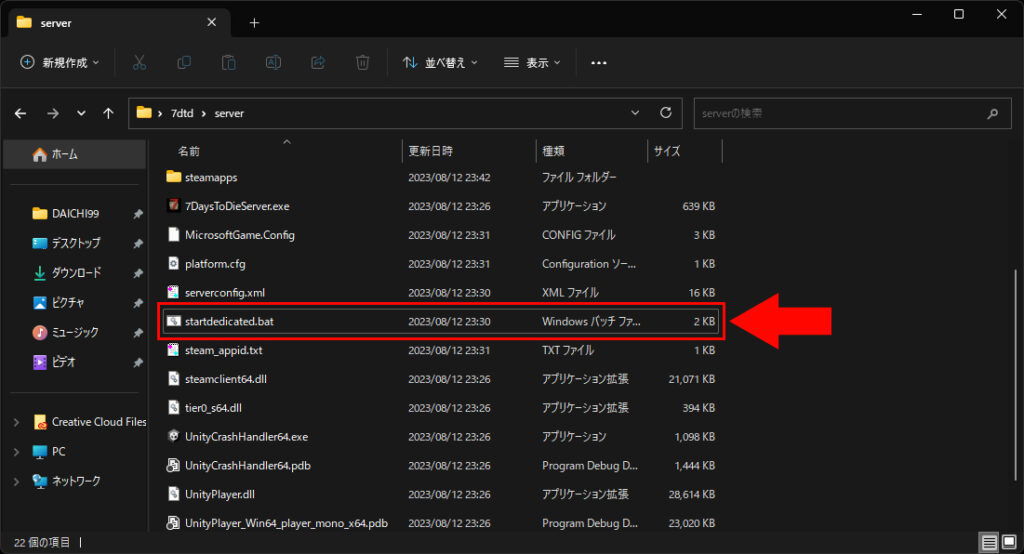
[startdedicated.bat]をダブルクリックで起動します。
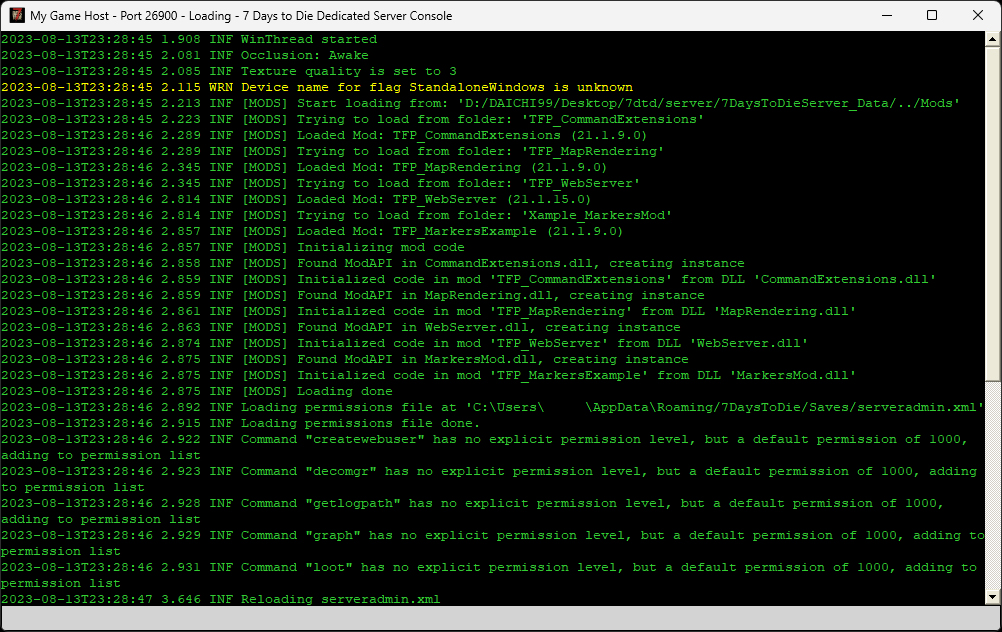
3-2. ファイアウォールの許可
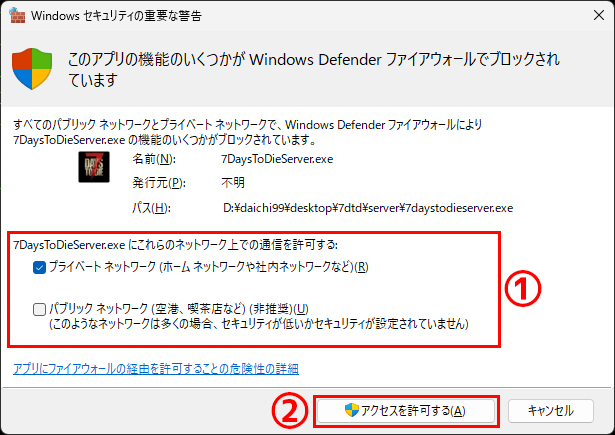
- どのネットワークに接続しているときに、通信を許可するかを選択します
- ネットワークの接続が終わったら、[アクセスを許可する]をクリックします
3-3. 起動完了
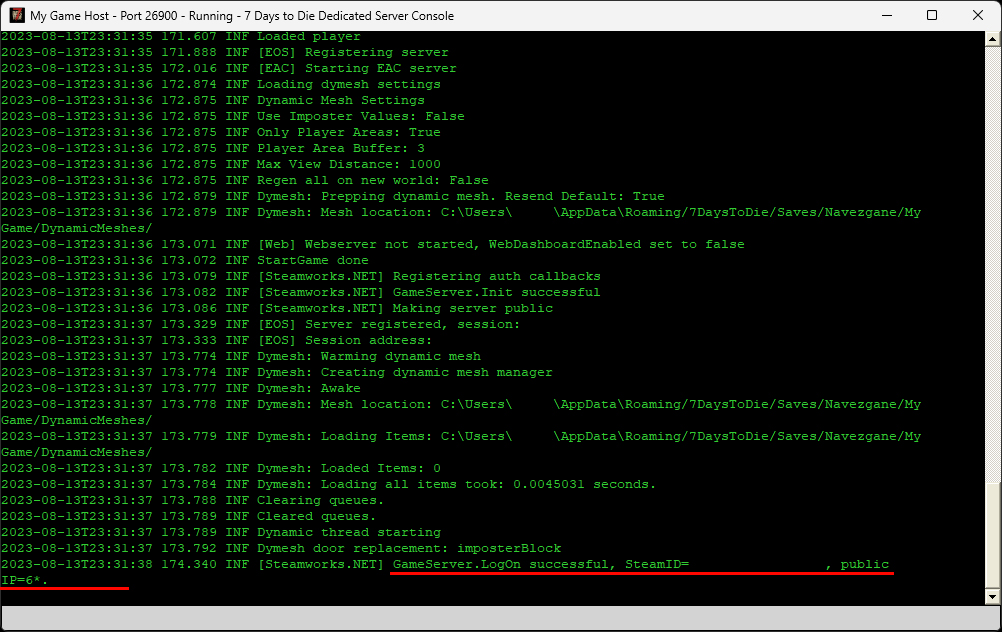
[GameServer.LogOn successful, SteamID=XXXXXXXX, public IP=X*.X*.X*.X*]と表示されたら起動完了です。
4. ポート開放
自宅以外からサーバーにアクセスしてプレイできるようにするには、ポート開放が必要となります。
開放するポートは以下となります。
| プロトコル | ポート番号 |
|---|---|
| TCP | 26900 ※変更している場合、変更した番号 |
| UDP | 26900 |
| UDP | 26901 |
| UDP | 26902 |
| UDP | 26903 |
ポート開放のやり方については、以下の記事で解説していますので、参考にしてみてください。
5. サーバーに参加
サーバーの起動が完了したら、ゲーム内にサーバーを追加します。
5-1. [ゲームに参加]をクリック
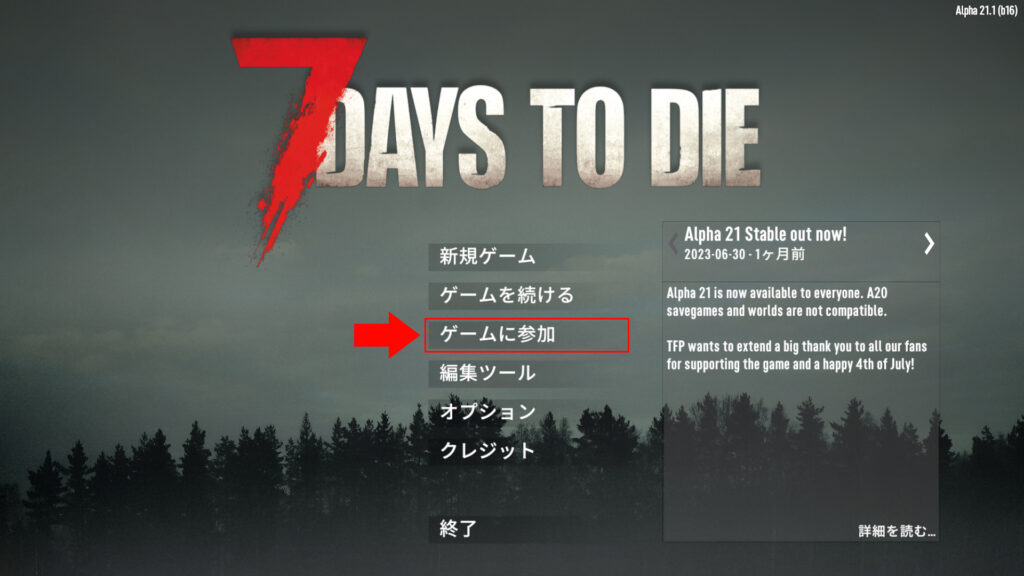
5-2. [IPに接続しています…]をクリック
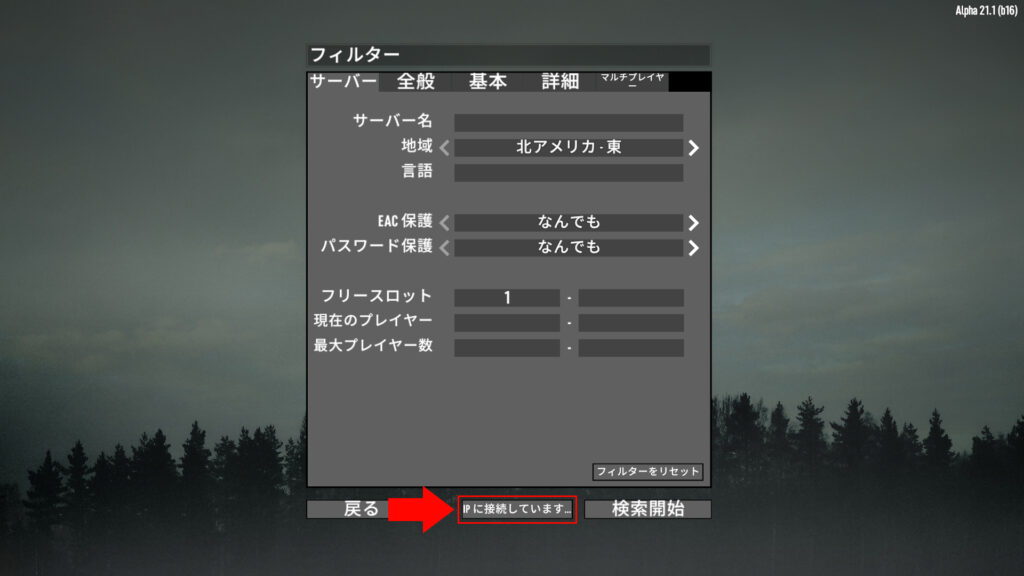
5-3. [接続]をクリック
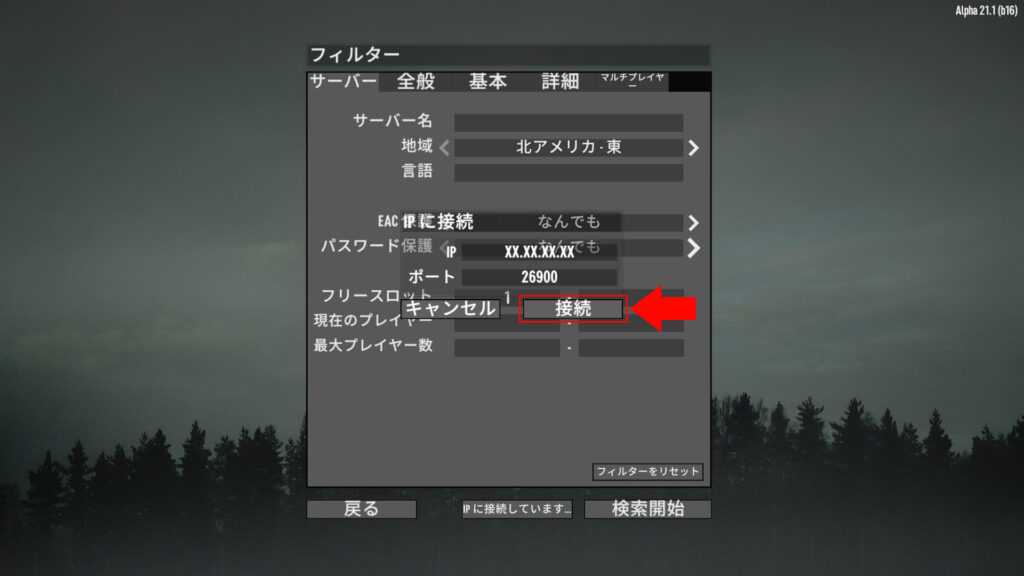
- サーバーが起動されたPCでプレイをする場合
localhost - 自宅内のPCで起動しているサーバーに接続する場合
サーバーを起動しているPCのローカルIPアドレス - 外部からサーバーに接続する場合
サーバーが起動している場所のグローバルIPアドレス
- [serverconfig.xml]でポート番号を変更していない場合
26900 - [serverconfig.xml]でポート番号を変更している場合
変更したポート番号
5-4. ワールドに接続完了
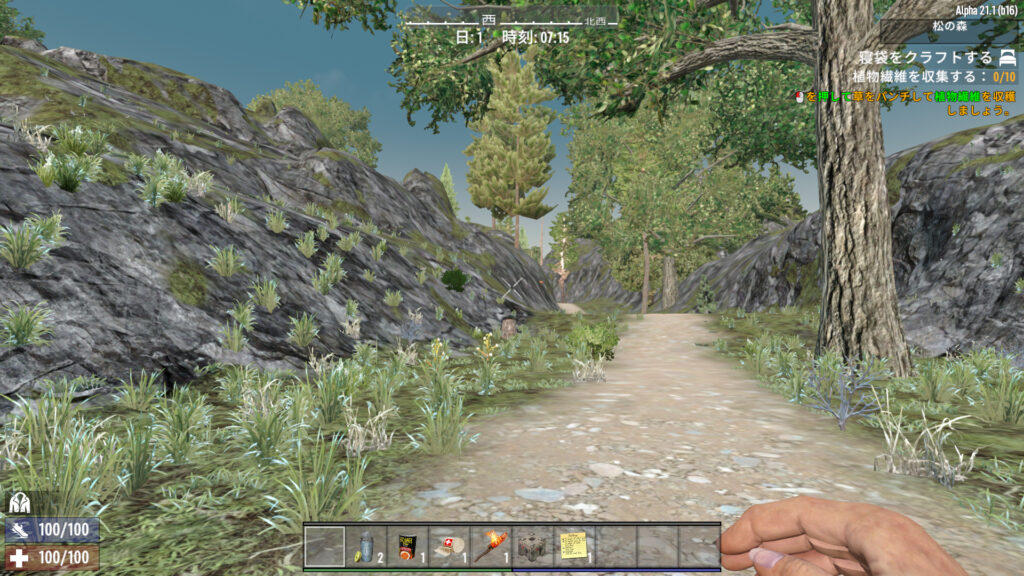
最後
以上が、「7 Days to Die」の専用サーバー(Dedicated Server)立て方となります。
サーバーを立てることで、誰かがゲームを起動している必要が無くなります。
ぜひ参考にしてみてください。
それでは。


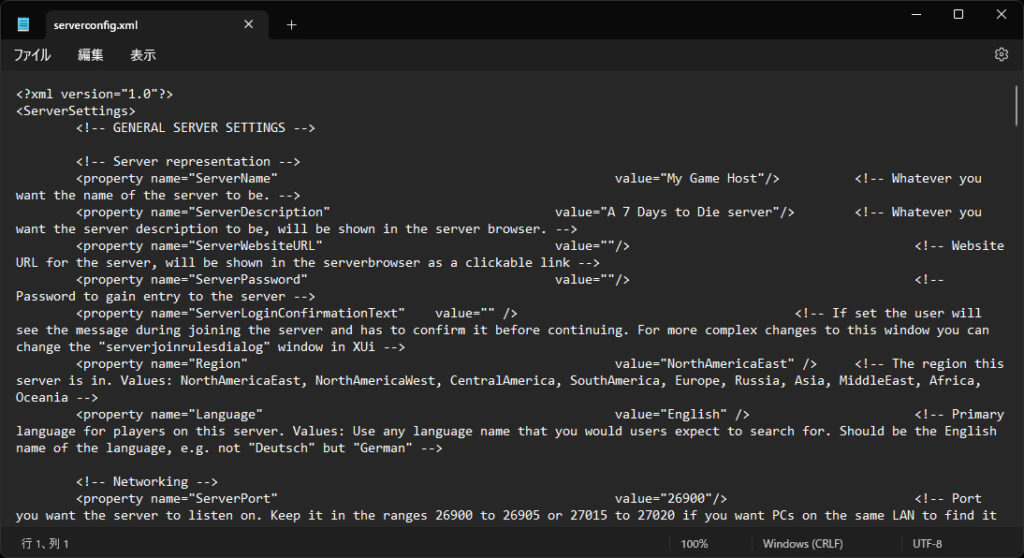
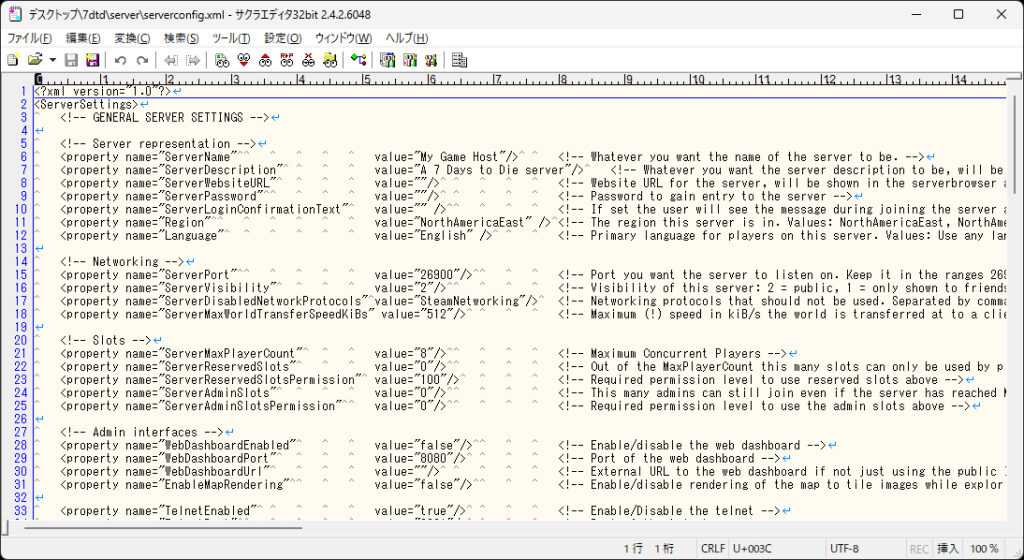


















[所有アカウント]ではなく、[匿名アカウント]でログインを行います。